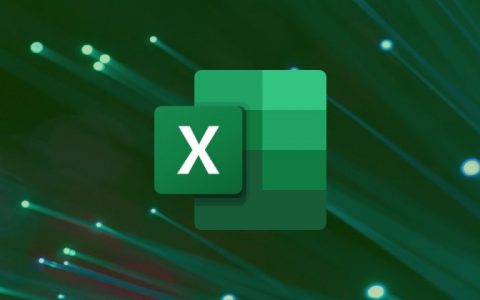我们可以自由将喜欢的照片或背景图片设为 iPhone 壁纸,让你滑手机时能看到赏心悦目的壁纸,但如果你有很多张喜欢的照片或壁纸图片,其实我们不用每次都要手动更换,可以设定 iPhone 自动换壁纸喔!
那怎么做呢? 只要使用iOS捷径与自动化就能实现iPhone壁纸自动更换的需求,没用过捷径也不用担心,本文都会有详细的步骤教学!
如何设定 iPhone 自动换壁纸?
目录
接下来我们会详细教大家 iPhone 自动换壁纸的设定方法,让你的 iPhone 在每天特定时间自动更换主画面壁纸!
步骤一:将喜欢的壁纸图片加入到同一个 iPhone 相册中
首先,我们需要先将你喜欢的壁纸图片都放到同一个 iPhone 相册中,请开启 iPhone 上的「照片 app」,切换到「相簿」分页,点选左上角「+」>「新增相册」,并将你想设为 iPhone 主画面壁纸的照片都加入到该相簿里, 也可以取一个好找的相册名称。

步骤二:下载 iOS 更换壁纸捷径并设定
准备好相册之后,现在请下载我们制作好的iOS更换壁纸捷径,在下载前也务必确保你有安装Apple官方的iOS捷径App。
- iPhone 更换壁纸捷径:点此下载
点击 iPhone 更换壁纸捷径下载链接后,依序点选「取得捷径」>「加入捷径」。

然后开启「捷径 App」,切换到「捷径」分页,最上方你就会看到刚刚加入好的「更换壁纸」捷径脚本,请点一下该脚本右上角的「⋯」按钮。

现在我们要来设定 iPhone 自动更换壁纸捷径脚本,点进来脚本后,你会看到一个「在 所有照片 中寻找 相册 是 Wallpaper」的动作,直接点一下 Wallpaper,将它改成你刚刚设定好的 iPhone 相册。

接着,脚本里第二个动作则是显示「Set 背景图片 1 to 照片 for 主画面」,请点一下「背景图片 1」,把它改成你目前使用的 iPhone 锁定画面,等于说此捷径只会在该锁定画面下运作。

设定好 iPhone 更换壁纸捷径后,现在我们测试看看,请先回到「所有捷径」页面,点一下该捷径来执行,此时正常的话它会动更换 iPhone 主画面壁纸了,再点一次则会换成不同的壁纸。
注:首次执行该捷径时,它会问你是否「允许」操作,请点击允许,之后就不会出现询问窗口

步骤三:设定 iPhone 自动换壁纸时间
由于我们希望iPhone壁纸自动更换,因此需要设定iOS捷径的「自动化操作」,一样在捷径App里,切换到「自动化」页面,点选「新增自动化操作」,选择「特定时间」或是其他条件。

假设我希望能在每天下午六点让 iPhone 自动换壁纸,那我就设定「特定时间:下午六点」,重复则改成「每天」,并将执行方法改成「立即执行」,然后也可以关闭「执行时通知」。

下一步,选择在此条件下你要执行的捷径脚本,这边我们就选择刚刚设定好的「更换壁纸」捷径。

最后,当你看到捷径 App 里的「自动化」页面中,有显示更换壁纸的自动化操作时,就表示我们已经设定完成了,到了指定时间时,iPhone 就会自动换壁纸了! 完全不需要手动操作。

总结
以上就是 iPhone 自动换壁纸设定教学,只要先将你想设为 iPhone 壁纸的照片都加入到同一个相册中,并下载我们制作好的 iOS 换壁纸捷径,最后再设定你偏好的自动化操作即可完成,让系统在特定时间自己完成 iPhone 壁纸自动更换的动作。
 微信扫一扫
微信扫一扫